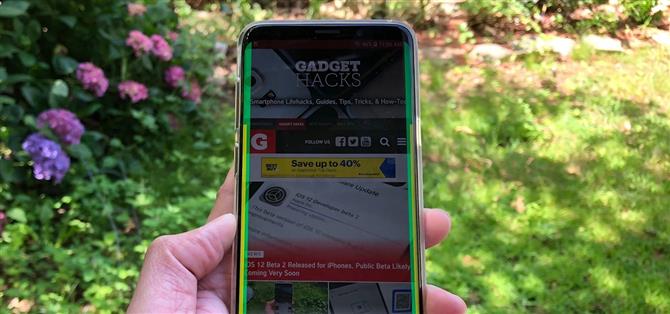Samsung har gjort buede viser et signaturelement av sine flaggskiptelefoner, men Edge Screen, som det kalles, har vist seg å være en magnet for utilsiktede berøringer. Heldigvis har Samsung utviklet en liten kjent app for å forhindre dette problemet.
Appen – passende navn EdgeTouch – lar deg tilpasse Palm-avvisingsprogramvaren på Galaxy-enheten, slik at de buede kantene helt stopper å registrere utilsiktede berøringer. Du trenger ikke å være forankret for å bruke denne appen, du må bare kjøre Android Nougat eller Oreo på en Samsung-telefon med buede kanter som Galaxy S7, S8, S9 eller Note 8.
- Ikke gå glipp av: Alle de siste lekkene Rykter på Galaxy S10
Trinn 1: Installer EdgeTouch
For å få ballen til å rulle, åpne «Galaxy Apps» -appen som du finner i appladen din. Derfra, søk «EdgeTouch» og velg toppresultatet, og trykk deretter på «Installer».


Trinn 2: Lag en tilpasset berøringsavvisningsprofil
Deretter åpner du EdgeTouch og gir det lagringsrettigheter ved å trykke «Tillat» på popup-vinduet. Som standard er appen satt til «Optimalisert», og ved å velge «Vis kantlinje» nederst, kan du vise gjeldende innstilling. De gule linjene angir sonene der berøringsinngangen ikke registreres i det hele tatt, mens de grønne bandene markerer områdene hvor berøringen ikke registreres når du griper eller holder telefonen.
Du er velkommen til å leke med telefonen din med denne innstillingen for å bedre forstå kantzonene, deretter gå tilbake til EdgeTouch og trykk på «Show Edge Zones» en gang til for å avslutte forhåndsvisningsmodus. Trykk på «Legg til kantsone» når du er ferdig for å opprette profesjonell berøringsprofil.



Juster nå de gule bandene i siden «Blokkert sone» ved å dra stolpene – husk, dette vil forhindre utilsiktede berøringer i det hele tatt. Hit «Next» når du er fornøyd, gjør det samme når du setter de grønne bandene inn i «Grip Zone» for bedre palmeavvisning.
Etter det må du gjenta prosessen for liggende modus, så sett dem opp i henhold til din smak og trykk på «Ferdig» når du er ferdig. Skriv inn navnet på egendefinert profil for å fullføre oppsettet, og trykk deretter på «OK». Din egendefinerte profil vil nå være tilgjengelig på appens hovedside.
Når du klikker på din egendefinerte profil, kan det hende at det vises en melding som gir deg beskjed om å gå tilbake til profilen «Optimalisert» hvis du noen gang bestemmer deg for å avinstallere appen, så les den nøye og trykk «OK» for å bekrefte. Du er nå ledig til å avslutte appen og gå om resten av dagen.



Som du ser fra følgende GIF, er forskjellen oppsiktsvekkende. Med en tilpasset profil aktivert i Edge Touch, har utilsiktede berører langs kanten av Galaxy-skjermen din blitt en ting fra fortiden. Så du kan gå på å se videoer på YouTube, og aldri bekymre deg for å bytte til en annen video ved å gripe enheten.

 (1) Without Edge Touch, (2) Med en tilpasset profil aktivert i Edge Touch
(1) Without Edge Touch, (2) Med en tilpasset profil aktivert i Edge Touch